win10电脑开机内存占用40%什么原因 win10电脑开机内存占用高怎么解决
有时候我们win10系统的电脑一开机,却发现电脑内存占用率高达40%,甚至更高,那这是什么原因导致的呢,又该如何解决呢?开机内存占用就特别多是有可能因为开机启动项过多,也有可能是内存条或者散热出现了问题影响了硬件的正常运行。今天小编就带来电脑开机内存就占用40%甚至更高的解决方法。
主要原因及解决方法如下:
一、开机启动项过多
1.右键左下角"开始"菜单,点击进入"计算机管理";
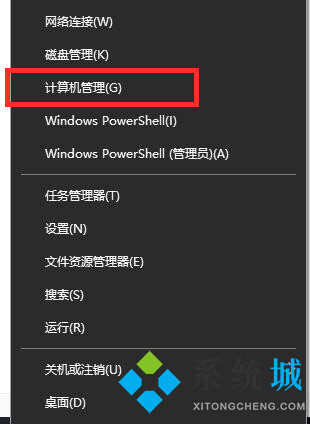
2.点击左侧的"服务和应用程序"下的"服务"选项;
3.查看右侧列表里的服务选项,根据自己的需要关闭不需要的服务。这样可以减少我们开机时和使用过程中占用的内存和磁盘。
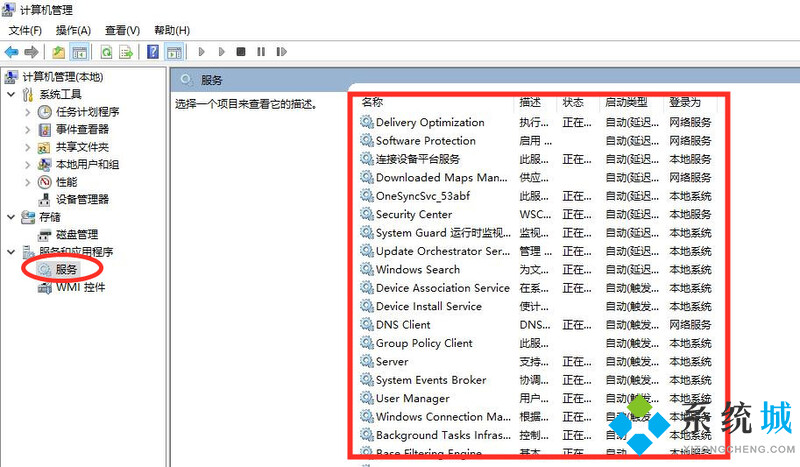
二、内存条灰尘过多影响使用
1.拆下电脑上安装的内存条,用橡皮擦清理内存条上的污渍;

2.或者用吹风机清理主板上内存插槽的灰尘,如果自己不会操作,那可以送到附近的电脑店让商家清理。

三、重装系统
1.大家也可以选择重装系统来解决这个方法,小编在这里推荐系统之家ghost win10专业稳定版32位下载v2021.03,这个系统是2021年最新的win10 32位系统,安装快速安全,轻松搞懂系统重装。

以上就是win10电脑开机内存占用高的解决方法,希望能解决大家的问题。
相关教程:电脑开机内存占用90我告诉你msdn版权声明:以上内容作者已申请原创保护,未经允许不得转载,侵权必究!授权事宜、对本内容有异议或投诉,敬请联系网站管理员,我们将尽快回复您,谢谢合作!










